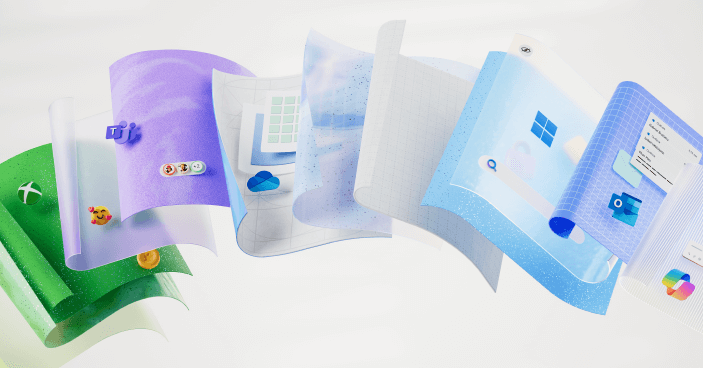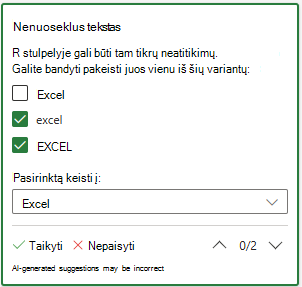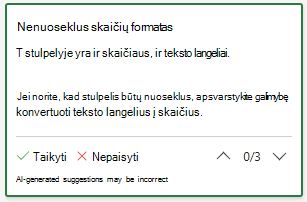Paskutinį kartą atnaujinta: 2025 m. kovo 27 d.
Kaip kasdienis DI padėjėjas, „Microsoft 365 Copilot“ padės viską pradedant nuo tuščio puslapio iki tobulų žodžių paieškos. Jis supaprastina užduotis, didina produktyvumą ir užtikrina, kad sutelktumėte dėmesį į tai, kas svarbiausia. Nuolat įtraukiame naujų funkcijų ir patobulinimų, atitinkančių jūsų poreikius. Šie naujinimai padeda atrasti įžvalgų, skatina kūrybiškumą ir susidomėjimą dirbant naujais būdais.
Maksimizuokite savo patirtį tyrinėdami Microsoft Copilot mokomuosius vaizdo įrašus.
Pastaba: Šios funkcijos pasiekiamos vartotojams, turintiems „Copilot Pro“ ir „Microsoft 365 Copilot“ licencijas.
Naujas šį mėnesį
Naujos "Copilot" funkcijos
Prieiga prie tinkintų agentų naudojant „Copilot Chat“ žiniatinklio skirtuką
Išplėstos galimybės: agentai dabar pasiekiami tiek „Microsoft 365 Copilot Chat“ žiniatinklio, tiek darbo skirtukuose. Naršymo srityje pasirinkite Gauti agentų, kad galėtumėte naršyti jums pasiekiamus agentus.
Pritaikyta DI pagalba: prieiga prie jūsų organizacijai pritaikytų agentų, integruojančių darbo ir žiniatinklio informaciją, kad gautumėte aktualesnių įžvalgų.
Patobulintas „Copilot Chat“ didelių failų palaikymas
Dirbkite su dideliais failais: naudodami „/“ darbo failams rasti ir pasirinkti, gaukite išsamesnes failų, kuriuose yra daug teksto, pvz., šimtų puslapių ataskaitų ar PDF failų su daugybe sąlygų, santraukas.
Optimizuokite agentus pasitelkdami kontekstinius žiniatinklio duomenis
Konkretūs žiniatinklio šaltiniai: kurkite agentus, naudojančius duomenis iš ne daugiau kaip keturių konkrečių viešųjų svetainių.
Atsižvelgimas į kontekstą: agentai gali pateikti aktualesnius atsakymus, naudodami informaciją iš pasirinktų svetainių.
Nauji raginimų pasiūlymai programoje „Excel“
Nuolatinis įkvėpimas: atidarykite „Copilot“ programoje „Excel“ ir peržiūrėkite nuolat atnaujinamus raginimus, kad patobulintumėte savo skaičiuokles.
Patobulinimai, pagrįsti atsiliepimais
Naudokite „Copilot“, kad galėtumėte konkrečioms skaidrėms sukurti pranešėjo pastabas
Lengvas pasiruošimas: „Copilot“ parengia kiekvienai skaidrei pritaikytas pranešėjo pastabas, taip leisdama sutaupyti laiko ir užtikrindama aiškumą.
Išbaigtas pristatymas: patobulinkite pateiktis pasitelkdami DI sugeneruotas pastabas, puikiai derančias su jūsų skaidrių turiniu.
Sužinokite daugiau apie pranešėjo pastabų kūrimą naudojant "Copilot"
Kuriant pasitelkdami „Copilot“, remkitės paprastojo teksto failais
Išplėsti šaltiniai: dabar kaip nuorodos juodraštyje su „Copilot“ gali būti naudojami paprastojo teksto failai .txt formatu, todėl turinį galima integruoti lengviau ir sklandžiau.
Greita nuoroda: „Copilot“ pagalba, įvesdami „/“ ir failo, kurį norite nurodyti, pavadinimą, lengvai raskite paprastojo teksto failą juodraštyje.
„Copilot Chat“
Pokalbis su "Copilot" su raginimo pasiūlymais realiuoju laiku
-
Sutaupykite laiko: pasinaudokite jūsų pokalbių istorija pagrįstais raginimų pasiūlymais, kad greitai sukurtumėte raginimus „Copilot Chat“.
-
Gaukite aukštos kokybės atsakymus: norėdami sukurti išsamius raginimus ir patobulinti „Copilot“ atsakymus, naudokite rekomenduojamus raginimų pasiūlymus.
Redagavimas, bendrinimas ir bendradarbiavimas programoje „Copilot Chat“ naudojant puslapius
Efektyviai generuoti idėjas: "Copilot" atsakymus paverskite nuolatiniais redaguojamais puslapiais.
Lengvai bendrinkite ir bendradarbiaukite: bendrinkite puslapį, kad užtikrintumėte efektyvų bendradarbiavimą su savo komanda.
Norėdami sukurti puslapį, „Copilot Chat“ lange įveskite raginimą. Gavę atsakymą, pasirinkite Redaguoti puslapiuose.
Dabar pasiekiama „Copilot Chat“, skirtoje žiniatinkliui.
Sužinokite daugiau: Pristatome „Copilot“ puslapiai
„Copilot“ programoje „Word“ ir "PowerPoint"
Sumaniau kurkite juodraščius naudodami „Copilot“ programoje „Word“
praturtinkite savo juodraščius sklandžiai iš „Microsoft Cloud“ įtraukdami į juos įvairaus turinio, įskaitant el. laiškus ir susitikimų detales.
-
Paklauskite Copilot , "Write a document based on /[email]. Įtraukti atitinkamą informaciją iš /[susitikimas] ir struktūrą, pagrįstą /[failo vardas]"
-
Įklijuokite raginimą į „Copilot“ programoje „Word“. Panaikinkite kiekvieną „/[xxx]“ ir įveskite „/“, kad būtų rodomas kontekstinis meniu, kuriame prieš vykdant raginimą būtų galima pasirinkti el. laišką, susitikimą arba failą.
Patobulinkite pateikties tekstą naudodami „Copilot“ programoje „PowerPoint“ („Mac“, žiniatinklyje)
Patobulinkite iki smulkmenų: naudokite „Copilot“, kad ištaisytumėte gramatines klaidas, sutrumpintumėte ilgą tekstą arba pagerintumėte toną, kad jis skambėtų profesionaliai.
Kurkite paveikias skaidres: lengvai paverskite savo turinį aiškiomis, glaustomis pateiktimis.
Programoje "PowerPoint" pasirinkite teksto lauką ir šalia jo pasirodžiusią piktogramą Kopijuoti. Parinktyse pasirinkite norimą tikslinimą: Automatinis perrašymas, Sutraukimas arba Padaryti profesionalų.
Sužinokite daugiau: Automatinio kopijavimo perrašymo naudojimas programoje "PowerPoint"
Pateikčių kūrimas iš failų
Raginimus paverskite pateiktimis: kurkite pateiktis naudodami paprastą raginimą.
Įtraukite turinio iš savo failų: surinkite pagrindinius faktus ir duomenis iš vieno failo, kad jūsų pasakojimas būtų reikšmingas ir paremtas konkrečia informacija.
Sužinokite daugiau: Naujos pateikties kūrimas naudojant „Copilot“ programoje „PowerPoint“
Copilot for all: Introducing Microsoft 365 Copilot Chat
Copilot Chat įtraukia einamojo mokėjimo agentus į mūsų esamas nemokamų pokalbių funkcijas, skirtas "Microsoft 365" komerciniams klientams. Copilot Chat leidžia visai jūsų darbo jėgai – nuo klientų aptarnavimo atstovų iki rinkodaros – pradėti naudoti "Copilot" ir agentus šiandien. Sužinokite daugiau apie Copilot Chat
Populiarūs prompts
|
|
|
|
Mažiau laiko praleidžiama planuojant susitikimus
Kodėl reikia suplanuoti 15 minučių, kai galite tai padaryti per kelias sekundes?
Nustatykite optimalias lizdus sekundėmis, prašydami Copilot rasti geriausią laiką 1:1 arba fokusavimo seansui.
Sužinokite daugiau: Pokalbis su „Copilot“ programoje „Outlook“
"Outlook" pritaikymas asmeniniams poreikiams naudojant nukopijuotas sugeneruotas temas
Suteikite savo aplankui Gauta naują unikalią išvaizdą naudodami temas, sukurtas Microsoft Copilot". Eikite į Parametrai > išvaizda > temos pagal kopijavimą.
Pasirinkite iš gražiai sukurtų temų, atitinkančių jūsų asmenybę ar nuotaiką.
Sužinokite daugiau: "Outlook" temos kūrimas naudojant "Copilot"
Transformuokite duomenis naudodami internetinė „Excel“ „Copilot“
Atsisveikinkite su netvarkingomis skaičiuoklėmis! Naudojant „Copilot“ programoje „Excel“, valyti ir tvarkyti duomenis dar niekada nebuvo taip lengva.
-
Lengvai aptikite ir išspręskite teksto neatitikimus, skaičių formato problemas ir įkyrius papildomus tarpus.
-
Automatizuokite duomenų valymą ir sutelkite dėmesį į sumanesnių sprendimų priėmimą.
Sužinokite daugiau: Duomenų valymas programoje "Excel"
Klausykitės dalies Kopijavimas naudojant funkciją Skaityti garsiai programose "Word" ir "PowerPoint"
Patobulinkite darbo eigą naudodami naująją funkciją Skaityti garsiai, kad būtų galima kopijuoti atsakymus "Word" ir "PowerPoint".
-
Išgirsti, kaip „Copilot“ atsakymai skaitomi garsiai tiesiai iš pokalbio srities.
-
Klausykitės atsakymų šalindami įprastas užduotis.
Prieiga įvairiose platformose: dabar pasiekiama „Word“ ir „PowerPoint“ žiniatinklyje, kompiuteryje ir „Mac“.
Susitikimų planavimas iš aplanko Gauta
Susitikimų organizavimas dar niekada nebuvo lengvesnis. Naudojant naująją "Outlook", skirtą "Windows" ir žiniatinklį, "Copilot" gali ištraukti pagrindinius dalykus iš el. pašto pokalbio ir iš karto nustatyti susitikimą.
Sukurkite savo tobulą pranešimą
Naudokite "Copilot", kad perrašytumėte el. laiško dalis, kad pasiektumėte norimą toną, ilgį ir stilių.
Parankinių raginimų įrašymas ir prieiga
Įrašykite raginimą, kurį naudojote norėdami lengvai pasiekti kitą kartą, arba bandykite įrašyti raginimus dalyje Kopijuoti arba raginimų galerija.
Prisijungimas prie patvirtintų vaizdų
„Copilot“ programoje „PowerPoint“ ir Word prisijungia prie jūsų organizacijos "SharePoint" išteklių bibliotekos, kad galėtumėte greitai pasiekti administratoriaus patvirtintus, prekės ženklo nuoseklius vaizdus.
Papasakokite geresnį pasakojimą naudodami diktoriaus programą
Greičiau kurkite patrauklias pateiktis naudodami "PowerPoint" diktorių:
-
Gaukite siūlomų temų sąrašą, kad galėtumėte parengti pateiktį.
-
Lengvai importuokite turinį iš „Word“ dokumentų, užšifruotų failų arba PDF failų.
Išplėstinės duomenų analizės atrakinimas programoje "Excel" su "Python"
Naudokite natūralią kalbą, kad atliktumėte sudėtingas užduotis, pvz., prognozes, rizikos analizę ir mašininį mokymąsi programoje "Excel" su "Copilot" ir "Python". Išbandykite programoje "Excel"
Sumanesnė knyga su Microsoft Places
Gaukite DI pagrindu pagrįstas įžvalgas apie kambarių rezervavimą ir biuro erdvių valdymą "Teams" ir "Outlook".
Greičiau pradėkite naudodami "Word" raginimus vienu spustelėjimu
„Copilot“ programoje „Word“ dabar pateikia paruoštus raginimus, kurie padės jums pradėti rašyti iš karto, nesvarbu, ar dirbate tuščiame puslapyje, ar bandote greitai susisteminti savo mintis.
Supaprastinkite komandos bendradarbiavimą su "SharePoint" agentais
Kurkite agentus "SharePoint", kad patobulintumėte komandos darbo eigas, susijusias su užduotimis, pvz., DUK apie produkto naujinimus arba komandos projektus. Bendrinkite šiuos agentus "SharePoint" ir "Teams", kad bendradarbiauti būtų galima.
Taupykite laiką Copilot Chat naudodami raginimus vienu spustelėjimu
Copilot Chat dabar yra parengtų atitinkamų raginimų, pagrįstų jūsų el. laiškais, failais ir susitikimais, kurie padės atlikti daugiau darbų ir mažiau pastangų.
Patobulinimai, pagrįsti jūsų atsiliepimais
Lengvai nusiųskite failus į Copilot Chat
Pridėkite ir nurodykite vietinius failus Copilot Chat raginimuose, kad būtų dar lengviau pasiekti šablonus ir autonominius dokumentus.
Dokumentų apsauga naudojant automatines konfidencialumo žymas
Word dabar automatiškai koreguoja dokumentų konfidencialumo lygius, kai nurodo saugius failus, kad užtikrintų, kad slapta informacija būtų visada apsaugota.
Optimizuokite darbo eigą naudodami "Copilot Agents"
Naudodami "Copilot Agents" turėsite DI asistentą, kuris padės atlikti įvairias užduotis, teikti pasiūlymus, automatizuoti pasikartojančias užduotis ir pateikti įžvalgų. Rinkitės iš iš anksto sukurtų agentų arba sukurkite patys. Sužinokite daugiau čia.Išbandykite "Copilot Chat
Patobulinimai, pagrįsti jūsų atsiliepimais
Suteikite failams profesionalią išvaizdą
Kurkite vaizdus naudodami "Copilot" naudodami natūralią kalbą Copilot Chat arba naudokite iš anksto sukurtą agentą, pvz., Vaizdinis kūrimo įrankis, kad sukurtumėte DI sugeneruotus vaizdus, dizainą ir netrukus – vaizdo įrašus!
Nurodyti ilgesnį turinį
Copilot dabar gali nurodyti turinio blokus iki 75 000 žodžių, kad turėtumėte daugiau duomenų, kuriuos galėtumėte ištraukti, kai jų reikia.
Teksto stulpelių analizė programoje "Excel"
Nuo šiol kopijavimo funkcija gali analizuoti teksto stulpelius programoje "Excel", kad pateiktų informacijos santraukas
Apklausų juodraščių kūrimas naudojant Forms
Išbandykite „Copilot“ programoje „Forms“, kai norite atlikti viktorinos, ledo pertraukikliai, smulkmenos žaidimą ar komandos kūrimo pratimus!
Transformuokite, kaip dirbate su „Copilot Pages“
Ši nauja dinaminė darbo sritis Copilot Chat integruoja visus jūsų duomenis vienoje vietoje, todėl bendradarbiavimas yra be vargo. Lengvai kurkite, redaguokite ir bendrinkite savo darbą neprarasdami atsakymų.
Naudokitės „Copilot“ programoje „Excel“ – dabar lengvai pasiekiami
„Copilot“ dabar yra visiškai integruotas į „Excel“, siūlantis išplėstinę pagalbą duomenų analizei ir formulių kūrimui.
Patobulinimai, pagrįsti jūsų atsiliepimais
Pagerinkite bendradarbiavimą naudodami „PowerPoint“ diktoriaus daryklę
Pradėkite nuo firminio šablono arba naujo failo ir leiskite Diktoriaus daryklei sukurti pateikties struktūrą, kartu su pranešėjo pastabomis ir animacija, kad galėtumėte greitai parengti pateiktį!
Dokumentų juodraščio racionalizavimas naudojant išplėstas nuorodas
Dabar galite lengvai gauti susijusius el. laiškus, susitikimo pastabas ir kontaktus kurdami juodraščius „Word“, kad dokumentai būtų parengti efektyviau.
Maksimizuokite susitikimo įžvalgas naudodami integruotas pokalbio suvestines
„Copilot“ programoje „Teams“ dabar sujungia susitikimo nuorašus su pokalbiais, užtikrindama, kad nepraleisite jokios vertingos nuomonės. Ši funkcija puikiai tinka dideliems susitikimams, pateikiant išsamią diskusijų suvestinę.
Supaprastinkite failų palyginimus „OneDrive“
Naudodami „Copilot“ programoje „OneDrive“ galite palyginti iki penkių greta esančių dokumentų, akimirksniu išryškindami pagrindinius skirtumus, kad sutarčių ir kitų dokumentų peržiūra būtų spartesnė ir efektyvesnė.
Ieškokite svarbios informacijos neišeidami iš „Word“
Užduokite „Copilot“ klausimą „Word“ pokalbyje ir „Copilot“ atsakys naudodamas integruotą „Bing“ iešką.
Užduokite klausimų apie pateiktį
Naudokite „Copilot“ programoje „PowerPoint“, kad apibendrintumėte pateiktį arba atsakytumėte į konkrečius klausimus apie ją.
Paklauskite „Copilot“: „Koks šio projekto tikslas?“ arba „Apibendrink 5 skaidrę“.
Gaukite tikslios informacijos apie konkretų laikotarpį
„Copilot“ gali nustatyti konkretų laikotarpį, pvz., vakar, praėjusį mėnesį ar praėjusiais metais, kad galėtumėte gauti reikiamą informaciją.
Patobulinimai, pagrįsti jūsų atsiliepimais
Sukurkite pateiktį nekopijuodami saitų į skaidrių rinkinį
Nurodykite „Word“ dokumentą kaip šaltinį „Copilot“, skirtoje „PowerPoint“, kad galėtumėte greitai pradėti kurti pateiktį.
Paprašykite „Copilot“: „Sukurk pateiktį iš /[dokumento].“
Analizuokite verslo duomenis, apklausų rezultatus ar projekto eigą proggramoje „Excel“ be lentelės
Dabar „Copilot“ gali analizuoti duomenų intervalus, kurių viršuje yra tik viena antraščių eilutė.
Duomenų analizė ir interpretavimas naudojant formulių stulpelius
Paprašykite „Copilot“ programoje „Excel“ įtraukti formulės stulpelį, pagrįstą pasirinkta lentele skaičiuoklėje, ir analizuoti jūsų duomenis.
Peržiūrėkite naujausius naujinimus
Naudokite funkciją Sužinoti naujienas, kad gautumėte naujausią informaciją apie projektą, arba greitai rastumėte naujausius kolegos ar vadovo pranešimus.
Kurkite ir tikslinkite turinį pagal organizacijos dokumentus
Naudokite „Copilot“ norėdami atlikti bet kurį iš šių veiksmų su pasirinktu tekstu, sąrašu ar lentele:
-
Peržiūrėti arba perfrazuoti esamą turinį
-
Išsamiau paaiškinti pasirinktą turinį
-
Patobulinti savo turinį pasitelkus statistiką ir papildomą informaciją
Patobulinimai, pagrįsti jūsų atsiliepimais
Kurkite pateiktis iš PDF failų informacijos
„Copilot“ programoje „PowerPoint“ dabar gali skaityti ir ieškoti PDF failų, nesvarbu, ar juos tiesiogiai susiejate, ar leidžiate „Copilot“ juos rasti.
Paprašykite „Copilot“: „Sukurk pateiktį naudodamas /[PDF].“
Generuokite suvestines pagal kelis el. laiškus, pateiktis ir „Teams“ pokalbius
Sutaupykite laiko nurodydami kelis failus ir leiskite „Copilot“ pasirūpinti visu kitu.
Paprašykite „Copilot“: „Apibendrink mano praėjusios savaitės el. laiškus, pokalbius ir pateiktis.“ Arba: „Sukurk užduočių sąrašą iš mano 3 „Teams“ susitikimų liepos 3 d.“